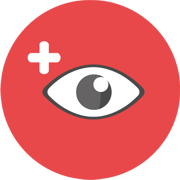- quinta jan 17, 2008 2:26 am
#21221

Melhorar a performance da Interface
Como certamente já teve oportunidade de verificar a interface do Windows é bastante atractiva. O problema, é que por vezes o ser bonito, implica também um maior consumo dos recursos disponíveis e isso está mais evidente em máquinas mais antigas, ou menos poderosas. Existem dois truques que poderão deixar o Aero mais leve. Um passa por desactivar as transparências e o outro por desactivar a animação de minimização e maximização das tarefas.
1. Em primeiro lugar clique com o botão direito do rato por cima do seu ambiente de trabalho e no menu que surgir, escolha a opção ?Personalizar?
2. Na janela alusiva ao ?Aspecto e Personalização? clique em ?Cor e Aspecto das Janelas?.
3. Agora retire o visto da opção ?Activar Transparência?. Para finalizar terá apenas que dar um clique em ?Ok? e fechar a janela alusiva ao ?Aspecto e Personalização?.
4. Vá ao menu ?Iniciar? e clique com o botão direito do rato por cima de ?Computador? seleccionando posteriormente a opção ?Propriedades?.
5. Na nova janela clique do lado esquerdo em ?Definições Avançadas do Sistema?. Se lhe surgir um aviso indicando que ?o Windows necessita de permissão para continuar? clique em ?Continuar?.
6. Na janela alusiva às ?Propriedades do Sistema? desloque-se até ao separador ?Avançadas? e abaixo de ?Desempenho? clique em ?Definições...?.
7. No separador ?Efeitos Visuais? retire o visto da Opção ?Animar janelas ao minimizar e maximizar?. Clique em ?Aplicar? e posteriormente em ?Ok?. Feche a janela alusiva às ?Propriedades do Sistema?.
Aumentar a performance num disco SATA
Esta dica deve ser utilizada com algum cuidado e passamos a explicar porquê. Se por um lado ela de facto vai contribuir para um aumento da performance, por outro alguns dados poderão ficar corrompidos caso se verifique uma falha de energia.
1. Vá ao menu ?Iniciar? e clique com o botão direito do rato por cima de ?Computador? seleccionando posteriormente a opção ?Propriedades?.
2. Clique do lado esquerdo em ?Gestor de Dispositivos?. Se lhe surgir um aviso indicando que ?o Windows necessita de permissão para continuar? clique em ?Continuar?.
3. Agora já no ?Gestor de Dispositivos? expanda o grupo ?Unidades de Disco? (para expandir deverá dar um clique no sinal + junto a este grupo), clique por cima do seu disco rígido com o botão direito do rato e escolha ?Propriedades?.
4. Vá ao separador ?Políticas? e coloque um visto em ?Activar desempenho avançado? e posteriormente clique em ?Ok?.
Como poderá verificar a Microsoft recomenda usar esta função apenas em dispositivos com uma fonte de alimentação suplementar. Isto tem a ver com o tal problema de poder ocorrer uma corrupção de dados, no caso de falha de energia. Num computador portátil, por exemplo, já não existe tanto este problema por causa da presença da bateria.
Melhorar a performance da pesquisa
Como certamente já reparou, no menu ?Iniciar? está presente a função de pesquisa. Ora existe a possibilidade de aumentar a velocidade desta tarefa através da desactivação da procura dentro do ficheiro de indexação, o que poderá consumir bastante tempo, caso este ficheiro tenha uma dimensão muito elevada. Vamos indicar-lhe uma forma de aumentar a velocidade de pesquisa.
1. Clique com o botão direito do rato por cima do menu ?Iniciar? e escolha a opção ?Propriedades?
2. Na janela que surgir dê um clique em ?Personalizar...?.
3. Agora na lista que surgir retire o visto de ?Procurar comunicações? e abaixo de ?Procurar Ficheiros? escolha a opção ?Não procurar ficheiros?. Clique em ?Ok?, depois em ?Aplicar? e novamente em ?Ok?.
Fonte: Reviews
Melhorar a performance da Interface
Como certamente já teve oportunidade de verificar a interface do Windows é bastante atractiva. O problema, é que por vezes o ser bonito, implica também um maior consumo dos recursos disponíveis e isso está mais evidente em máquinas mais antigas, ou menos poderosas. Existem dois truques que poderão deixar o Aero mais leve. Um passa por desactivar as transparências e o outro por desactivar a animação de minimização e maximização das tarefas.
1. Em primeiro lugar clique com o botão direito do rato por cima do seu ambiente de trabalho e no menu que surgir, escolha a opção ?Personalizar?

2. Na janela alusiva ao ?Aspecto e Personalização? clique em ?Cor e Aspecto das Janelas?.

3. Agora retire o visto da opção ?Activar Transparência?. Para finalizar terá apenas que dar um clique em ?Ok? e fechar a janela alusiva ao ?Aspecto e Personalização?.

4. Vá ao menu ?Iniciar? e clique com o botão direito do rato por cima de ?Computador? seleccionando posteriormente a opção ?Propriedades?.

5. Na nova janela clique do lado esquerdo em ?Definições Avançadas do Sistema?. Se lhe surgir um aviso indicando que ?o Windows necessita de permissão para continuar? clique em ?Continuar?.

6. Na janela alusiva às ?Propriedades do Sistema? desloque-se até ao separador ?Avançadas? e abaixo de ?Desempenho? clique em ?Definições...?.

7. No separador ?Efeitos Visuais? retire o visto da Opção ?Animar janelas ao minimizar e maximizar?. Clique em ?Aplicar? e posteriormente em ?Ok?. Feche a janela alusiva às ?Propriedades do Sistema?.

Aumentar a performance num disco SATA
Esta dica deve ser utilizada com algum cuidado e passamos a explicar porquê. Se por um lado ela de facto vai contribuir para um aumento da performance, por outro alguns dados poderão ficar corrompidos caso se verifique uma falha de energia.
1. Vá ao menu ?Iniciar? e clique com o botão direito do rato por cima de ?Computador? seleccionando posteriormente a opção ?Propriedades?.

2. Clique do lado esquerdo em ?Gestor de Dispositivos?. Se lhe surgir um aviso indicando que ?o Windows necessita de permissão para continuar? clique em ?Continuar?.

3. Agora já no ?Gestor de Dispositivos? expanda o grupo ?Unidades de Disco? (para expandir deverá dar um clique no sinal + junto a este grupo), clique por cima do seu disco rígido com o botão direito do rato e escolha ?Propriedades?.

4. Vá ao separador ?Políticas? e coloque um visto em ?Activar desempenho avançado? e posteriormente clique em ?Ok?.

Como poderá verificar a Microsoft recomenda usar esta função apenas em dispositivos com uma fonte de alimentação suplementar. Isto tem a ver com o tal problema de poder ocorrer uma corrupção de dados, no caso de falha de energia. Num computador portátil, por exemplo, já não existe tanto este problema por causa da presença da bateria.
Melhorar a performance da pesquisa
Como certamente já reparou, no menu ?Iniciar? está presente a função de pesquisa. Ora existe a possibilidade de aumentar a velocidade desta tarefa através da desactivação da procura dentro do ficheiro de indexação, o que poderá consumir bastante tempo, caso este ficheiro tenha uma dimensão muito elevada. Vamos indicar-lhe uma forma de aumentar a velocidade de pesquisa.
1. Clique com o botão direito do rato por cima do menu ?Iniciar? e escolha a opção ?Propriedades?

2. Na janela que surgir dê um clique em ?Personalizar...?.

3. Agora na lista que surgir retire o visto de ?Procurar comunicações? e abaixo de ?Procurar Ficheiros? escolha a opção ?Não procurar ficheiros?. Clique em ?Ok?, depois em ?Aplicar? e novamente em ?Ok?.

Fonte: Reviews